Informations préliminaires
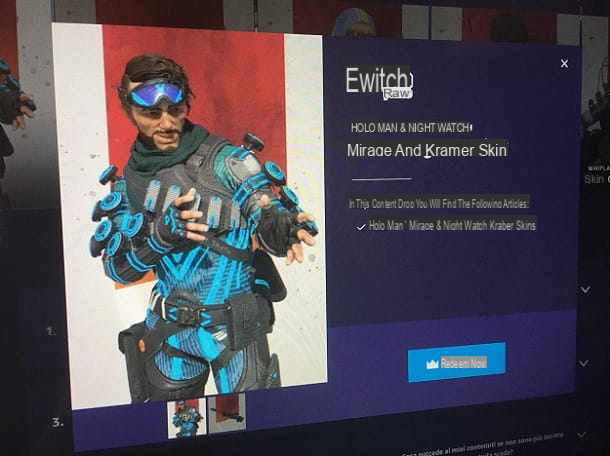
Avant d'entrer dans les détails de la procédure sur comment obtenir le package Twitch Prime, je pense que vous pourriez être intéressé à en savoir plus sur le service offert par la plateforme Amazon.
Eh bien, Twitch Prime est un service inclus dans l'abonnement Amazon Prime. En termes simples, en souscrivant à cet abonnement, vous pouvez supprimer plusieurs limitations présentes lors de l'utilisation d'un compte gratuit.
Plus précisément, les utilisateurs de Twitch Prime ont la possibilité d'archiver leurs enregistrements jusqu'à 60 jours, de s'abonner gratuitement à une chaîne Twitch tous les 30 jours et de supprimer les publicités dans les diffusions de la chaîne à laquelle ils sont abonnés. Ensuite, il y a leaccès exclusif à des jeux complets et à du contenu gratuit liés aux titres les plus réussis.
Pour plus de détails sur les avantages offerts par Twitch Prime, je vous invite à consulter les directives officielles de Twitch.
Comment obtenir le package Twitch Prime
Comme vous l'avez peut-être déjà deviné, l'une des possibilités offertes par Twitch Prime, parmi les plus appréciées des utilisateurs, est le contenu gratuit publié périodiquement pour les jeux vidéo les plus populaires du moment. Ci-dessous, je vais vous expliquer comment les racheter.
ordinateur
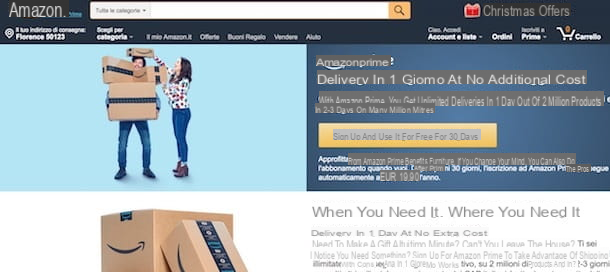
Twitch Prime est un service étroitement lié à Amazon Prime, donc pour obtenir votre contenu gratuit, vous devez d'abord vous inscrire à cet abonnement.
Si vous n'êtes pas encore abonné à Amazon Prime, le programme Amazon qui vous permet d'accéder à de nombreux avantages sur le site d'achat en ligne bien connu (comme la livraison gratuite en un jour ouvrable), connectez-vous simplement sur le site officiel d'Amazon et appuyez sur le bouton bouton Clients enregistrés. présent en haut à droite. À ce stade, tapez adresse email e Mot de passe de votre profil et appuyez sur le bouton Clients enregistrés, ouvrir une session.
Si vous n'avez pas encore de compte sur Amazon, cliquez sur le bouton Créez votre compte Amazon, remplissez les champs Votre nom, Email e Mot de passe et appuyez sur le bouton Créez votre compte Amazon. Pour la procédure complète, je vous invite à consulter mon tutoriel sur comment s'inscrire sur Amazon.
Une fois connecté, cliquez sur l'élément Inscrivez-vous à Prime situé en haut à droite et sélectionnez l'élément Inscrivez-vous et utilisez-le gratuitement pendant 30 jours, pour activer l'essai gratuit d'Amazon Prime.
Maintenant, entrez vos coordonnées carte de crédit ou de débit (MasterCard, Visa, American Express, Maestro) et appuyez sur le bouton Ajouter votre carte. Une fois cela fait, remplissez les champs Adresse, Ville, Province, CASQUETTE e Numéro de téléphone et appuyez sur le bouton Utilise cette adresse.
Parfait : il ne vous reste plus qu'à appuyer sur le bouton Inscrivez-vous maintenant, 30 jours gratuits Et c'est tout. Pour plus d'informations, je vous recommande de lire mon guide sur le fonctionnement d'Amazon Prime.
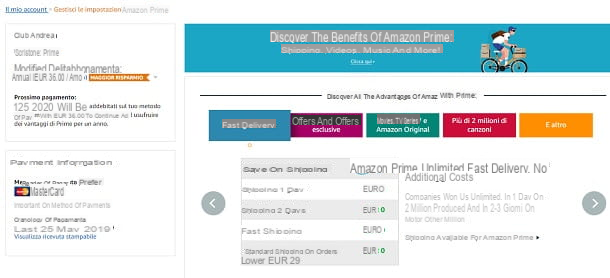
À ce stade, vous devez lier votre compte Amazon à Twitch afin d'activer les fonctionnalités de Twitch Prime. Connectez-vous ensuite au site Web de Twitch Prime, appuyez sur le bouton Clients enregistrés présent en haut à droite et sélectionnez l'élément Recevoir. Ensuite, remplissez les champs Nom d'utilisateur, Mot de passe, Date de naissance ed Email, cochez la case liée à l'article Je ne suis pas un robot et appuyez sur le bouton Recevoir.
Si vous avez déjà un compte Twitch, sélectionnez l'article à la place Clients enregistrés, insérer Nom d'utilisateur e Mot de passe et appuyez sur le bouton Clients enregistrés.
Après cela, appuyez sur le bouton Découvrez Twitch Prime et sélectionnez d'abord l'élément ville et puis Continue. Génial : il ne vous reste plus qu'à saisir le accéder aux données à votre compte Amazon et, à l'écran Lier le compte Twitch, appuie sur le bouton Confirmation.
Vous avez maintenant activé avec succès Twitch Prime sur votre compte. Rendez-vous ensuite sur la page d'accueil de Twitch Prime et cliquez sur le bouton Clients enregistrés en haut à droite. Entrez ensuite leadresse email et la Mot de passe de votre compte Twitch et appuyez sur le bouton Clients enregistrés, ouvrir une session.
Une fois cela fait, vous devez faire défiler la page vers le bas, trouver le contenu qui vous intéresse et appuyer sur le bouton Obtenir le code / Plus d'informations. Dans certains cas, selon la promotion choisie, le bouton peut être présent Demander/Échanger maintenant/Réclamer le butin.
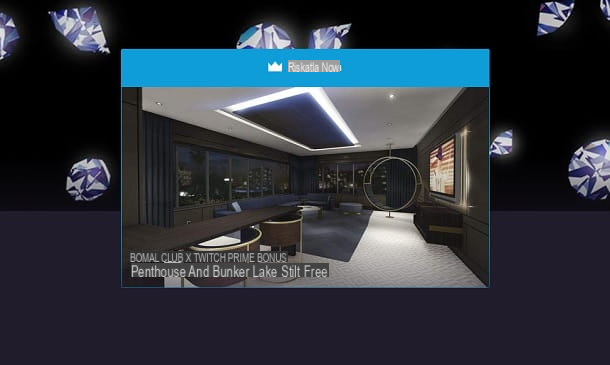
Parfait : le système, à ce stade, ajoutera directement le contenu à votre compte ou vous montrera la méthode pour les échanger, qui peut varier d'un jeu à l'autre. Dans certains cas, vous devrez peut-être également lier votre compte Twitch à celui du jeu concerné, comme je l'ai expliqué dans le guide sur la façon de lier Twitch à Fortnite.
Pour plus d'informations sur Twitch, je vous recommande de consulter mes guides sur la façon d'obtenir Twitch Prime et de connecter Amazon Prime à Twitch.
Smartphone
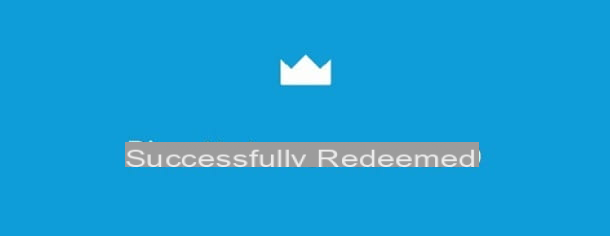
Bien entendu, toutes les opérations nécessaires à l'obtention des différents packages Twitch Prime peuvent également être effectuées en toute sécurité depuis smartphone.
Si vous n'avez pas de compte Amazon Prime, vous pouvez vous inscrire au service en utilisant l'application officielle d'Amazon pour Android ou iOS. Après l'avoir téléchargé depuis le magasin approprié, démarrez-le et appuyez sur le bouton Clients enregistrés, insertion adresse email e Mot de passe et en appuyant sur le bouton Clients enregistrés, ouvrir une session.
Si vous n'êtes pas encore inscrit sur Amazon, cliquez sur le bouton Clients enregistrés, cochez la case à côté de l'option Créer un compte et entrez vos données dans les champs Nom, Numéro de portable ou adresse e-mail e Mot de passe. À ce stade, appuyez sur le bouton Continue, pour terminer l'enregistrement.
Génial : vous avez maintenant créé avec succès votre compte Amazon. Cependant, l'application mobile officielle d'Amazon ne vous permet pas de vous abonner à Prime et vous devrez donc passer par un navigateur commun pour la navigation sur le Web.
Dans tous les cas, il vous suffit de vous connecter sur le site d'Amazon, de taper sur l'article Prime, situé en haut, et appuyez sur le bouton Inscrivez-vous maintenant, 30 jours gratuits.
À ce stade, entrez vos données carte de crédit ou de débit (MasterCard, Visa, American Express, Maestro) et appuyez sur le bouton Ajouter votre carte. Ensuite, remplissez les champs Adresse, Ville, Province, CASQUETTE e Numéro de téléphone et appuyez sur le bouton Utilise cette adresse. Tout ce que vous avez à faire est d'appuyer sur le bouton Inscrivez-vous maintenant, 30 jours gratuits et vous avez terminé.
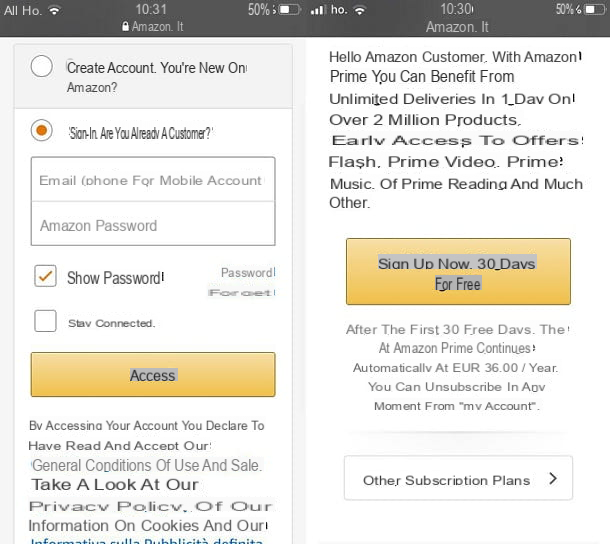
À ce stade, vous devez lier le compte Amazon Prime au compte Twitch. Connectez-vous ensuite au site Twitch Prime, cliquez sur le bouton Clients enregistrés et sélectionnez l'article Recevoir, pour créer votre compte. Ensuite, appuyez successivement sur Découvrez Twitch Prime, ville e Continue. Enfin, appuyez sur le bouton Confirmation, pour terminer la connexion des deux profils.
Génial : il ne vous reste plus qu'à vous connecter à la page principale de Twitch Prime et à appuyer sur le bouton Clients enregistrés situé en haut à droite. Une fois cela fait, tapez leadresse email et la Mot de passe lié à votre compte Twitch et appuyez sur le bouton Clients enregistrés. Ensuite, faites défiler la page et, une fois que vous avez trouvé le contenu que vous souhaitez utiliser, appuyez sur le bouton Obtenir le code / Plus d'informations. Dans certains cas, selon le forfait choisi, la voix peut être présente Demander/Échanger maintenant/Réclamer le butin.
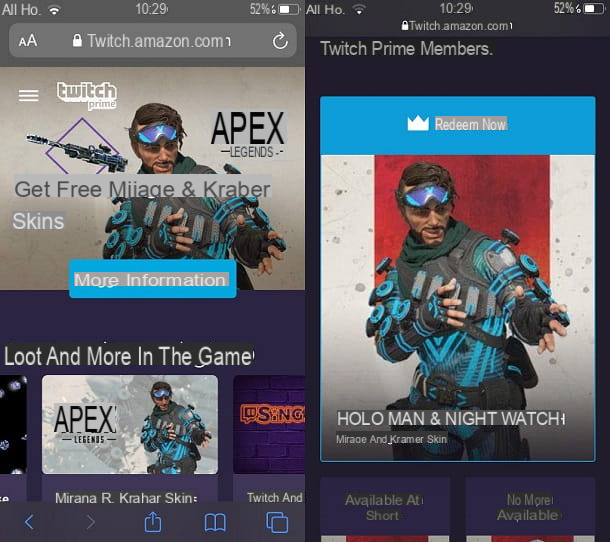
Mission accomplie! Il ne vous reste plus qu'à suivre les instructions qui s'affichent à l'écran pour récupérer le contenu souhaité. Pour plus d'informations sur les packages disponibles, je vous propose de consulter la page dédiée à Twitch Prime sur Amazon.
Comment obtenir le package Twitch Prime

























